Vienkārša un ātra Android sakņu rokasgrāmata

Pēc Android tālruņa saknes piekļuves iegūšanas jums ir pilnīga piekļuve sistēmai un varat palaist daudzu veidu lietotnes, kurām nepieciešama saknes piekļuve.
Jūs savā Android ierīcē saņemat tik daudz paziņojumu un ziņojumu, ka tas nav pat smieklīgi. Visi šie ziņojumi un paziņojumi var būt diezgan galvassāpes.
Tā rezultātā jūs, saprotams, vēlaties atpūsties no tehnoloģijām. Viena no funkcijām, kas palīdzēs, ir funkcija Netraucēt. Pateicoties šai opcijai, varat likt funkcijai bloķēt visus paziņojumus vai tikai svarīgākos paziņojumus.
Ir divi veidi, kā ieslēgt funkciju Netraucēt. Vienkāršākais veids ir vilkt uz leju no displeja augšdaļas un pieskarties funkcijai.
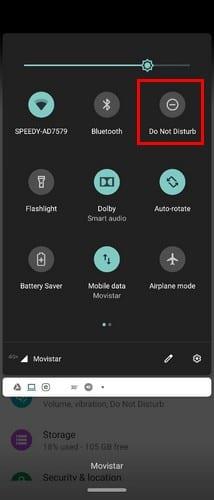
Ja jau atrodaties sadaļā Iestatījumi , varat piekļūt režīmam Netraucēt, dodoties uz:
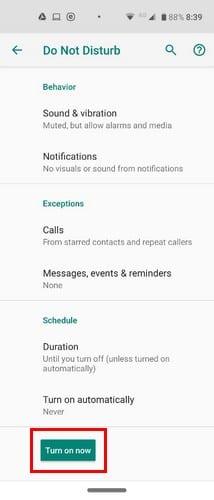
Ieslēdzot režīmu Netraucēt, jūs vēlaties mieru un klusumu, bet nevēlaties gulēt. Ja vēlaties atļaut atļaušanas skaņu tikai tad, kad funkcija ir ieslēgta, pieskarieties skaņai un vibrācijai, un jūs Tiks parādītas trīs opcijas: Modinātāji, Multivide un Pieskāriena skaņas .
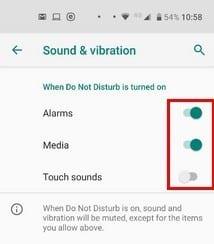
Pat tad, ja vēlaties atpūsties no tālruņa, jums ir jāredz paziņojumi. Paziņojumu sadaļā varat pielāgot paziņojumus trīs veidos.
Nav skaņas no paziņojumiem
Nav paziņojumu vai skaņas
Pielāgots
Pirmās divas iespējas runā pašas par sevi, taču kā jūs varat personalizēt savus paziņojumus, izmantojot pielāgoto opciju. Pieskaroties zobratam, jūs saskarsities ar dažādām iespējām. Varat izvēlēties:
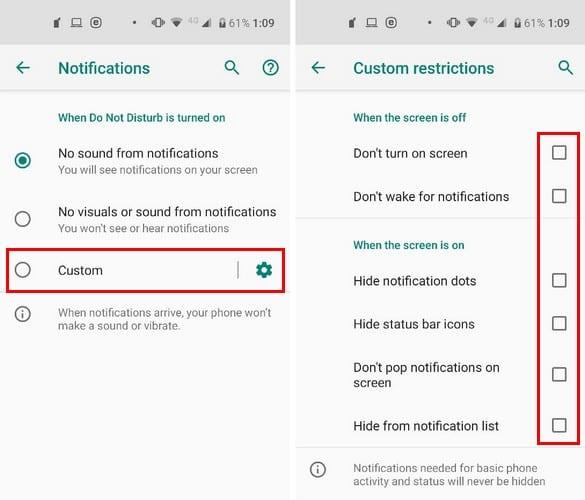
Kad ekrāns ir ieslēgts, varat kontrolēt paziņojumus, veicot tālāk norādītās darbības.
Izvēlieties tos, kas jums šķiet nepieciešami, un efekts tiks piemērots nekavējoties.
Pat tad, ja izmantojat režīmu Netraucēt, ir zvani, kurus nevarat ignorēt. Lai pārliecinātos, ka viņi iziet, sadaļā Izņēmumi pieskarieties opcijai Zvani.
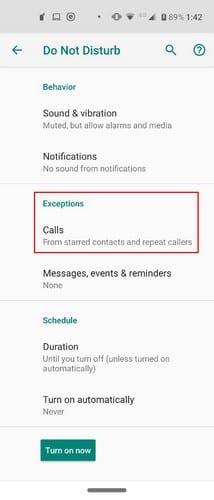
Ja režīms Netraucēt ir ieslēgts, varat izvēlēties saņemt zvanus tikai no:
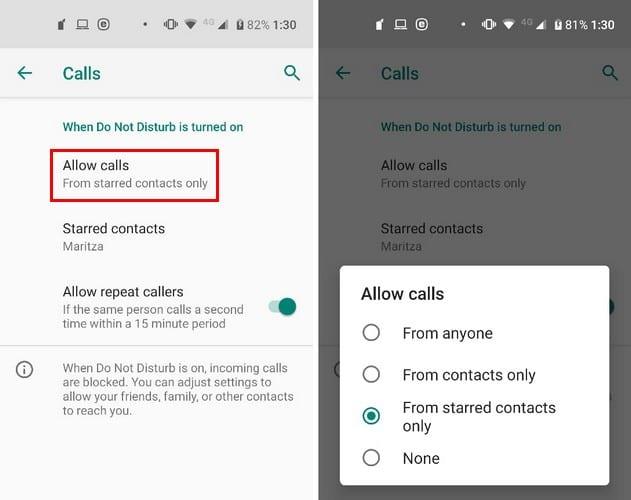
Vēl viena iespēja nepalaist garām svarīgus zvanus ir pārslēgt opciju, kas ļauj veikt atkārtotus zvanus. Piemēram, ja kāds zvana vairāk nekā vienu reizi 15 minūšu laikā, zvans tiks veikts.
Runājot par ziņojumiem, varat arī izvēlēties tos saņemt tikai no:
Ir arī iespējas ļaut parādīt atgādinājumus un notikumus, kad ir ieslēgta funkcija Netraucēt.
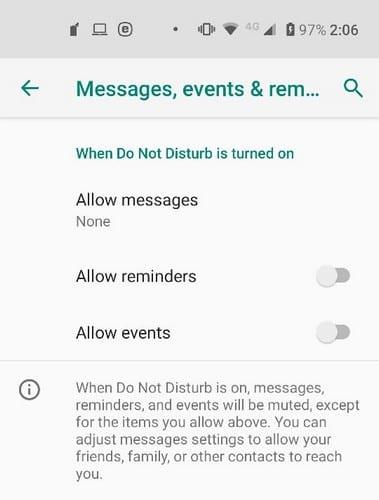
Atvieglojiet darbu, automātiski ieslēdzot un izslēdzot funkciju Netraucēt. Lai to iestatītu, dodieties uz sadaļu Grafiks (pēdējā opcija uz leju) un pieskarieties opcijai Ieslēgt automātiski .
Varat izvēlēties kādu no jau esošajām opcijām, piemēram, Miega režīms un Notikumi . Izmantojot opciju Notikums, funkcija Netraucēt tiks iespējota, kad atrodaties pasākumā.
Lai pārliecinātos, ka funkcija ir iespējota ar pareizo kalendāru, pieskarieties opcijai Pasākumu laikā un izvēlieties kalendāru, kuru vēlaties izmantot.
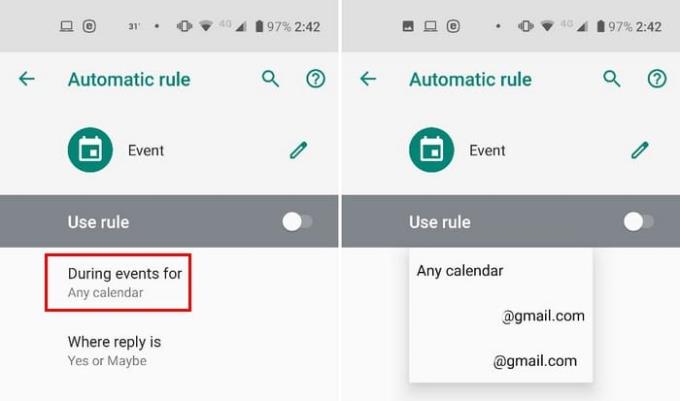
No otras puses, jums ir miega opcija, kurā varat izlemt, kuras dienas un laikus šī funkcija darbosies. Tā kā jūs nevēlaties gulēt darba laikā, atcerieties ieslēgt opciju, kas ļauj signalizēt.
Izmantojot opciju Ilgums , varat izvēlēties manuāli izslēgt funkciju, Jautāt katru reizi vai izmantojot plusa/mīnusa zīmes, lai atlasītu laiku. Laiks var būt pat 15 minūtes vai pat 12 stundas.
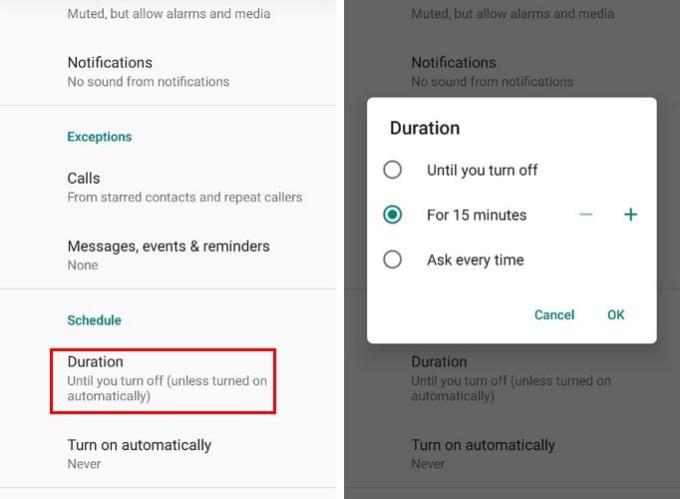
Funkcija Netraucēt ir lielisks veids, kā izvairīties no visiem šiem paziņojumiem. Kad esat to iestatījis tieši tā, kā tas jums patīk, jūs varat brīnīties, kā jūs kādreiz iztikāt bez tā. Cik ilgi parasti ir ieslēgta funkcija Netraucēt?
Pēc Android tālruņa saknes piekļuves iegūšanas jums ir pilnīga piekļuve sistēmai un varat palaist daudzu veidu lietotnes, kurām nepieciešama saknes piekļuve.
Android tālruņa pogas nav paredzētas tikai skaļuma regulēšanai vai ekrāna aktivizēšanai. Ar dažām vienkāršām izmaiņām tās var kļūt par īsinājumtaustiņiem ātrai fotoattēla uzņemšanai, dziesmu izlaišanai, lietotņu palaišanai vai pat ārkārtas funkciju aktivizēšanai.
Ja atstājāt klēpjdatoru darbā un jums steidzami jānosūta ziņojums priekšniekam, ko jums vajadzētu darīt? Izmantojiet savu viedtālruni. Vēl sarežģītāk — pārvērtiet savu tālruni par datoru, lai vieglāk veiktu vairākus uzdevumus vienlaikus.
Android 16 ir bloķēšanas ekrāna logrīki, lai jūs varētu mainīt bloķēšanas ekrānu pēc savas patikas, padarot bloķēšanas ekrānu daudz noderīgāku.
Android režīms “Attēls attēlā” palīdzēs samazināt video izmēru un skatīties to attēla attēlā režīmā, skatoties video citā saskarnē, lai jūs varētu darīt citas lietas.
Video rediģēšana operētājsistēmā Android kļūs vienkārša, pateicoties labākajām video rediģēšanas lietotnēm un programmatūrai, ko mēs uzskaitām šajā rakstā. Pārliecinieties, ka jums būs skaisti, maģiski un eleganti fotoattēli, ko kopīgot ar draugiem Facebook vai Instagram.
Android Debug Bridge (ADB) ir jaudīgs un daudzpusīgs rīks, kas ļauj veikt daudzas darbības, piemēram, atrast žurnālus, instalēt un atinstalēt lietotnes, pārsūtīt failus, root un flash pielāgotas ROM, kā arī izveidot ierīču dublējumkopijas.
Ar automātisko lietojumprogrammu klikšķināšanu. Jums nebūs daudz jādara, spēlējot spēles, izmantojot lietojumprogrammas vai veicot ierīcē pieejamos uzdevumus.
Lai gan nav brīnumlīdzekļa, nelielas izmaiņas ierīces uzlādes, lietošanas un glabāšanas veidā var būtiski palēnināt akumulatora nodilumu.
Tālrunis, ko daudzi cilvēki šobrīd iecienījuši, ir OnePlus 13, jo papildus izcilai aparatūrai tam ir arī funkcija, kas pastāv jau gadu desmitiem: infrasarkanais sensors (IR Blaster).







